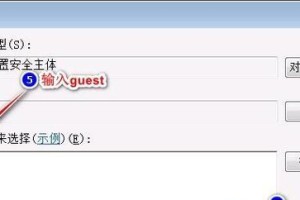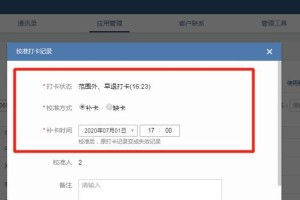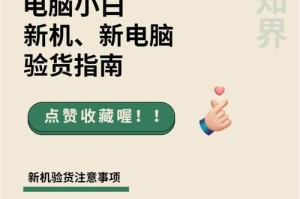在购买一台新电脑后,第一步就是安装操作系统。本文将详细介绍如何在新电脑的bios中进行系统安装,以帮助读者顺利完成该过程。

文章目录:
1.准备安装介质
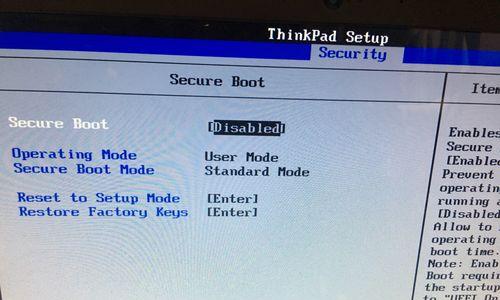
2.进入bios设置
3.查找启动选项
4.设置启动顺序
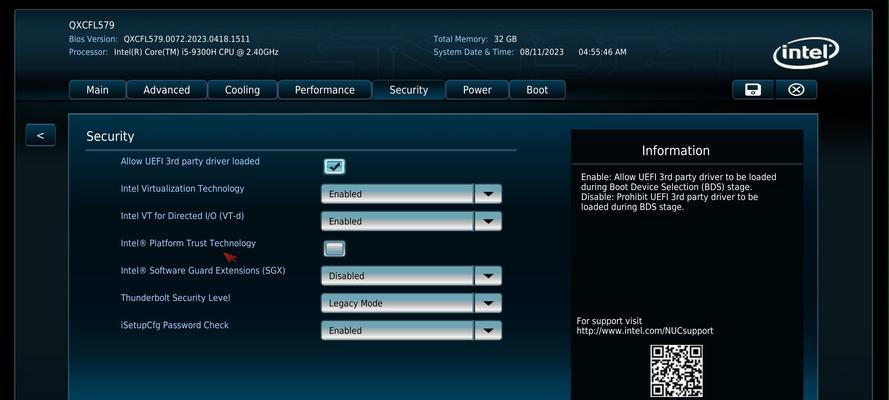
5.保存设置并重启
6.进入操作系统安装界面
7.选择安装语言和区域设置
8.接受许可协议
9.选择磁盘分区方式
10.格式化磁盘并创建新分区
11.选择安装位置
12.安装操作系统文件
13.完成安装
14.安装驱动程序
15.更新系统和配置个性化设置
1.准备安装介质:首先确保你已经准备好了操作系统的安装介质,可以是光盘或者USB启动盘。
2.进入bios设置:启动电脑后,按下指定的按键进入bios设置界面,通常是按下DEL或F2键。
3.查找启动选项:在bios设置界面中,找到启动选项或引导选项。
4.设置启动顺序:在启动选项中,将首选项设置为安装介质,例如光盘或USB启动盘。
5.保存设置并重启:保存设置并重启电脑,确保新的启动顺序生效。
6.进入操作系统安装界面:重启后,电脑将会自动从你选择的安装介质启动,进入操作系统安装界面。
7.选择安装语言和区域设置:根据个人需求,选择适合自己的安装语言和区域设置。
8.接受许可协议:阅读并接受操作系统的许可协议。
9.选择磁盘分区方式:选择磁盘分区方式,可以是全新安装或者保留原有数据。
10.格式化磁盘并创建新分区:如果选择全新安装,格式化磁盘并创建新的分区以供系统安装使用。
11.选择安装位置:选择安装操作系统的位置,通常是系统分区。
12.安装操作系统文件:等待系统将操作系统文件安装到指定位置。
13.完成安装:等待操作系统安装完成,电脑将会自动重启。
14.安装驱动程序:安装操作系统完成后,根据需要安装相应的驱动程序。
15.更新系统和配置个性化设置:最后一步是更新系统,并根据个人喜好配置操作系统的个性化设置。
通过按照以上步骤,你可以顺利地在新电脑的bios中安装操作系统。这个过程可能对于新手来说有些复杂,但是只要按照指导进行,你将能够成功完成安装并享受全新的电脑体验。